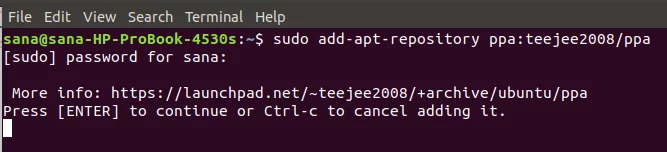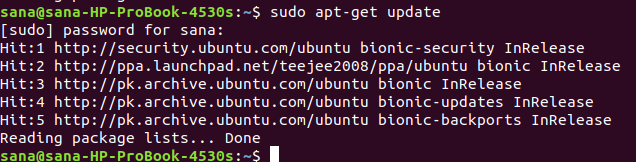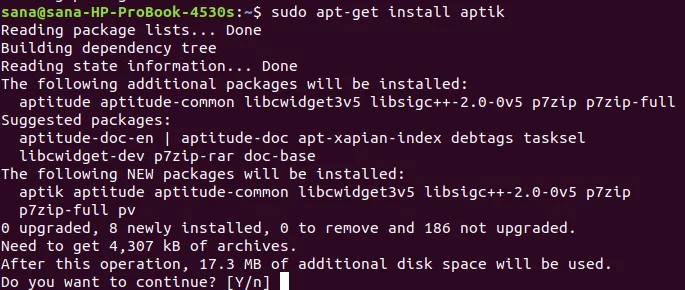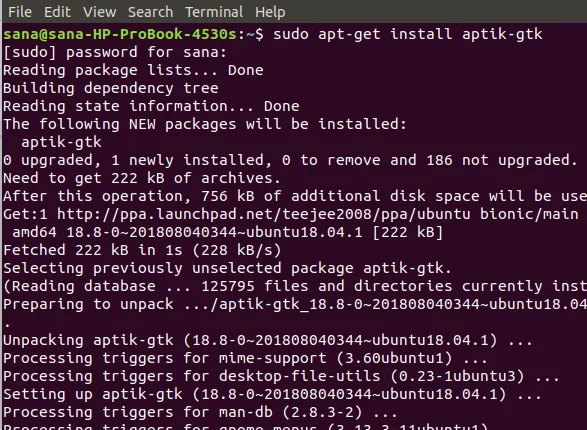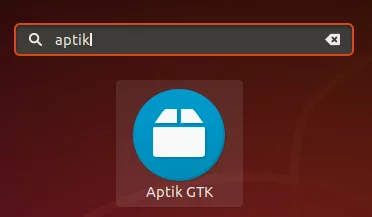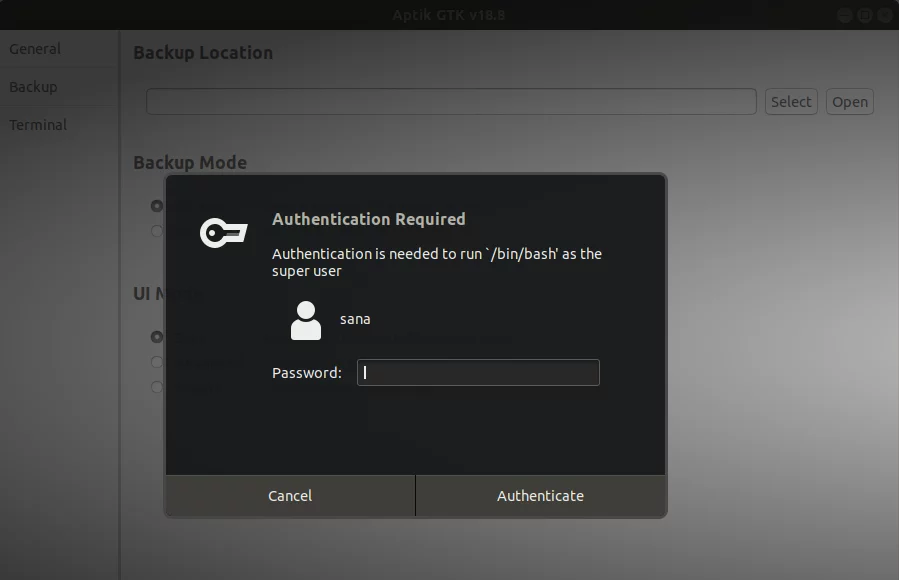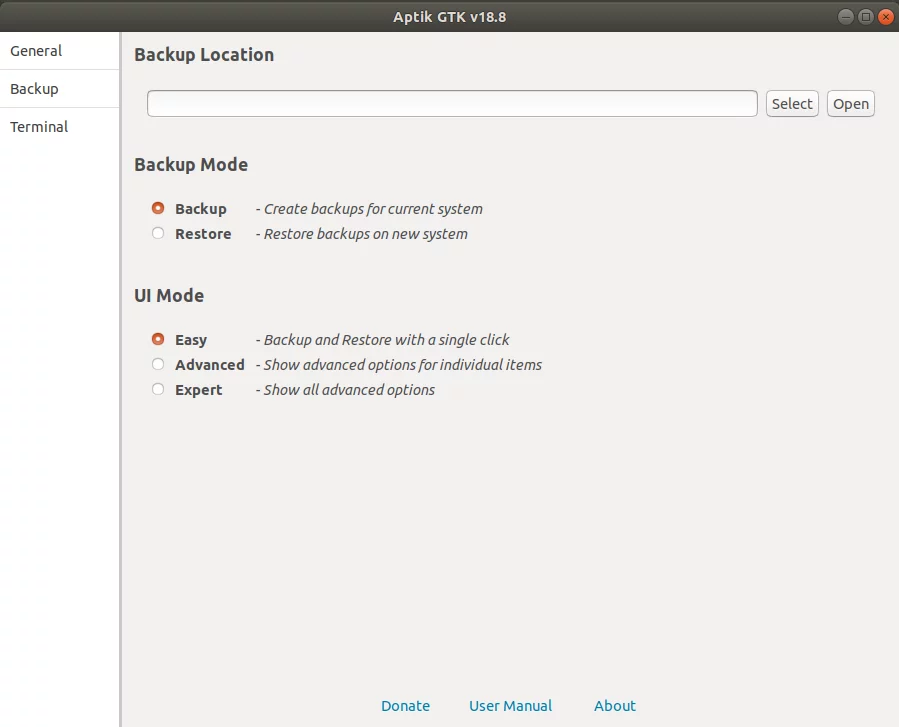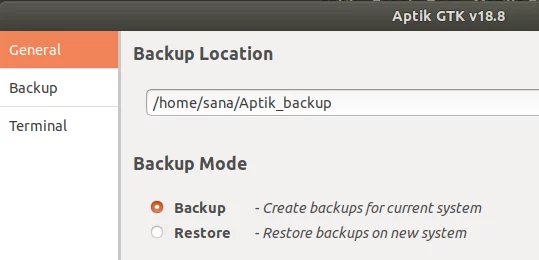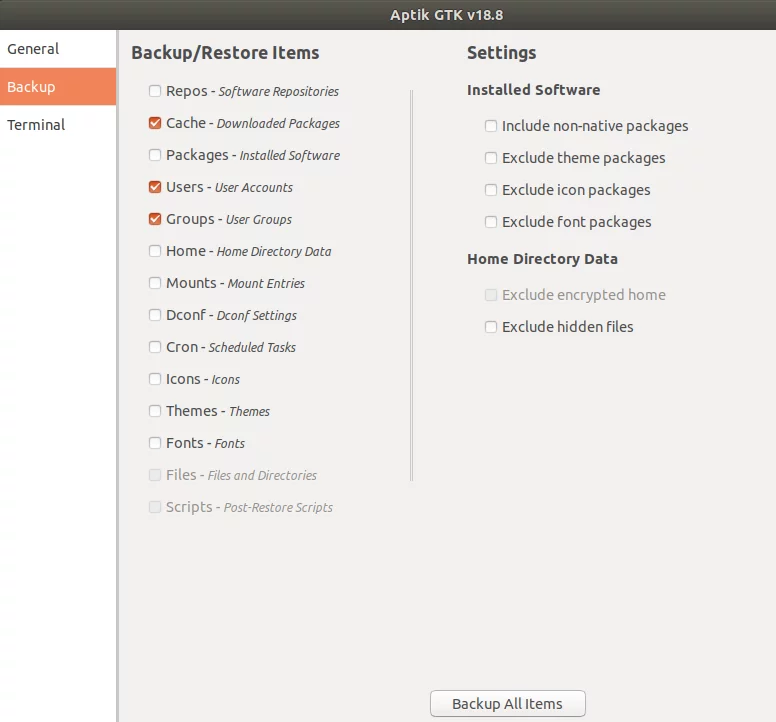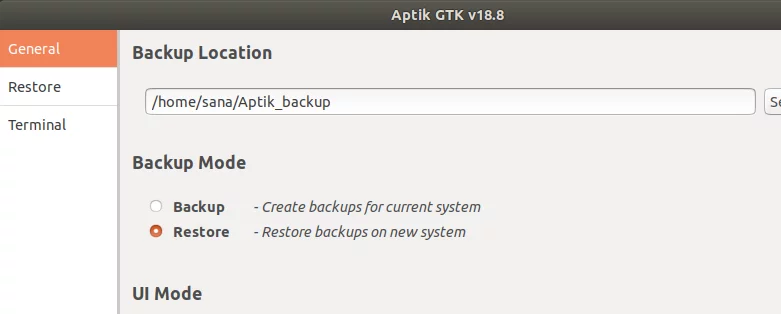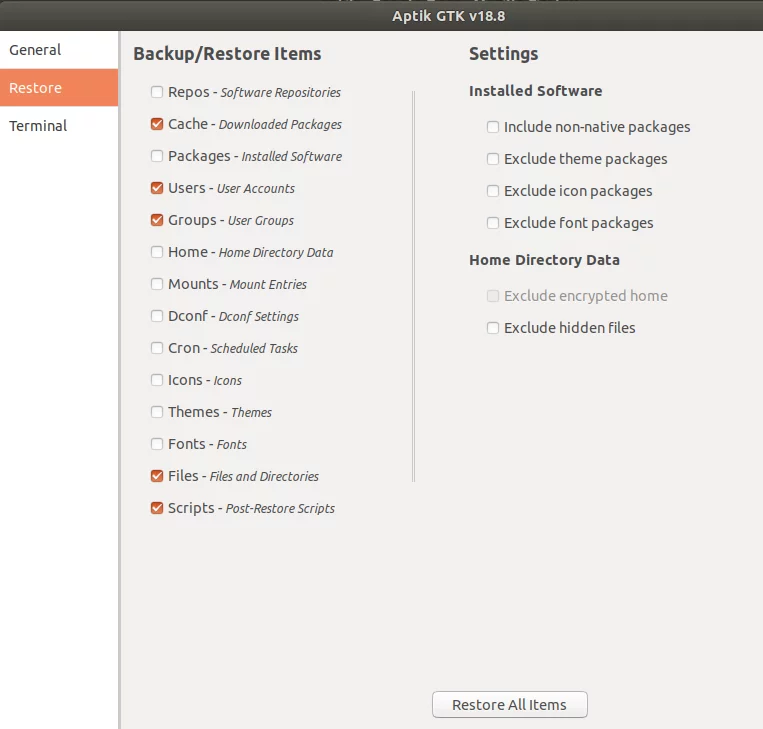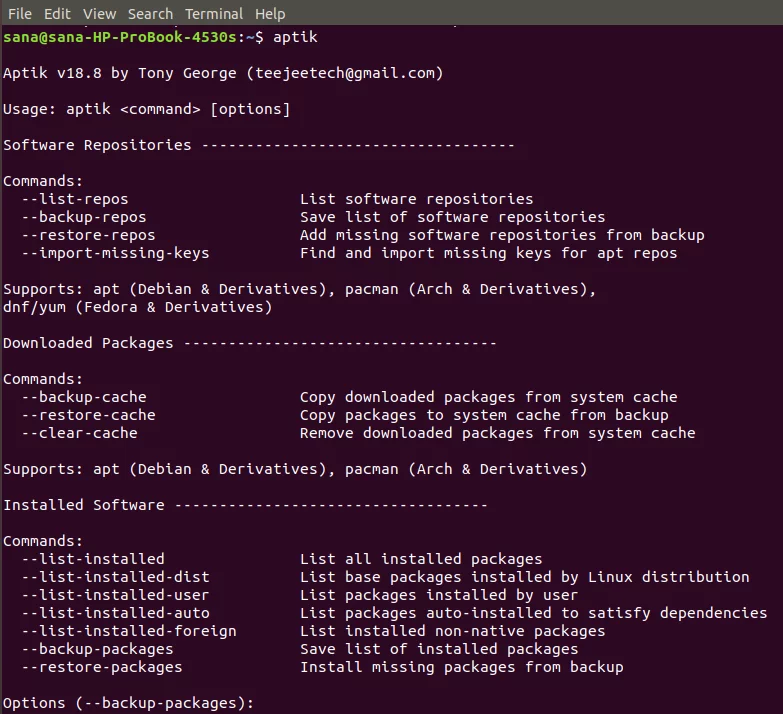使用 Aptik 备份和恢复 Ubuntu 应用程序
作为 Ubuntu 的普通用户,我们知道每 6 个月就会发布一个新版本的 Ubuntu。每当我们想要迁移到新版本时,我们还希望随身携带已安装的软件、PPA、apt-cache 包以及应用程序设置和配置。在不携带所有这些内容的情况下迁移到新版本意味着我们需要从头开始重新安装和配置所有应用程序。这看起来非常令人沮丧,而且您仍然可能会错过必须设置的某些内容。雇用一个能够安全打包您所有物品、将其转移到您的新住所并在需要的时间和地点设置所有物品的人怎么样? Aptik 或“自动包备份和恢复”是一个 GUI 和命令行工具,可以备份所有 PPA、已安装的软件、应用程序设置等,并帮助您将它们恢复到新版本的 Ubuntu。
Aptik 能提供什么帮助?
使用 Aptik,您只需单击一两次即可执行以下备份:
- 从当前系统启动 PPA 并将其恢复到新系统
- 当前系统中所有已安装的软件并将其恢复到新系统
- apt-cache 从当前系统下载的包并将其恢复到新系统
- 当前系统中的应用程序配置并将其恢复到新系统
- 您的主目录包括配置文件并将它们恢复到新系统
- 来自 /usr/share 目录的主题和图标并将它们恢复到新系统
- 通过一键备份系统中的选定项目并将其还原到新系统
在本文中,我们将解释如何通过命令行将 Aptik 命令行和 Aptik GTK(UI 工具)安装到您的 Ubuntu 上。然后我们将告诉您如何从旧系统备份您的内容并将其恢复到您的新 Ubuntu。最后,如果您想在恢复应用程序和其他有用的内容后将 Aptik 从新系统中删除,我们还将解释如何从系统中卸载 Aptik。
我们已在 Ubuntu 18.04 LTS 系统上运行本文中提到的命令和过程。
安装 Aptik 和 Aptik GTK
我们将通过 Ubuntu 命令行、终端安装 Aptik CLI 和 Aptik GTK。您可以通过系统 Dash 或 Ctrl+Alt+T 快捷键打开终端应用程序。
首先使用以下命令添加 PPA 存储库,我们将通过该存储库安装 Aptik:
sudo apt-add-repository -y ppa:teejee2008/ppa请注意,只有授权用户才能在 Ubuntu 上添加/删除和更新软件。
现在,通过输入以下命令作为 sudo,用互联网的存储库索引更新系统的存储库索引:
sudo apt-get update最后,输入以下命令以安装 Aptik:
sudo apt-get install aptik系统将提示您选择是/否来确认安装。请输入 Y,然后按 Enter 继续,然后 Aptik 将安装在您的系统上。
完成后,您可以通过运行以下命令来检查系统上安装了哪个版本的 Aptik:
aptik --version同样,您可以通过 sudo 命令安装 Aptik 的图形实用程序 Aptik GTK:
sudo apt-get install aptik-gtk启动并使用 Aptik GTK
如果您想通过命令行启动 Aptik GT,只需输入以下命令:
aptik-gtk您还可以通过用户界面启动它,方法是通过系统 Dash 搜索它或从 Ubuntu 应用程序列表访问它。
每次启动此应用程序时,您都需要为超级用户提供身份验证,因为只有授权用户才能运行 /bin/bash。
提供超级用户的密码,然后单击“身份验证”按钮。这将在以下视图中为您打开 Aptik 应用程序:
备份
如果您想备份当前系统中的内容,请选择“备份模式”下的“备份”选项。然后提供您想要备份应用程序、PPA 和其他内容的有效路径。
接下来是从左侧窗格中选择“备份”选项卡:
在此视图中,您可以看到很多可以备份的内容。一一选择您的选择或单击“备份所有项目”按钮以备份提到的所有选项。
恢复
从您的新系统中,打开 Aptik GTK,选择“备份选项”下的“恢复”选项。然后提供您想要在新系统上恢复内容的有效路径:
接下来是从左侧窗格中选择“恢复”选项卡:
从此视图中,选择要恢复到新计算机的所有内容,或者单击“恢复所有项目”按钮以恢复从以前的系统备份的所有内容。
使用 Aptik CLI
如果您想通过命令行备份或恢复内容,Aptik 帮助可能非常有用。使用以下命令之一列出 Aptik 的详细帮助:
aptikaptik --help卸载 Aptik 和 Aptik GTK
当您不再需要 Aptik 时,可以使用以下 apt-get 命令删除 Aptik 和 Aptik GTK:
sudo apt-get remove aptik
sudo apt-get remove aptik-gtk和
sudo apt-get autoremove阅读完本文后,您现在能够将有用的应用程序、PPA 和其他一些应用程序相关数据从当前的 Ubuntu 系统安全地传输到新系统。通过非常简单的安装过程,然后单击几下即可选择要备份/恢复的内容,您可以在切换到新系统时节省大量时间和精力。